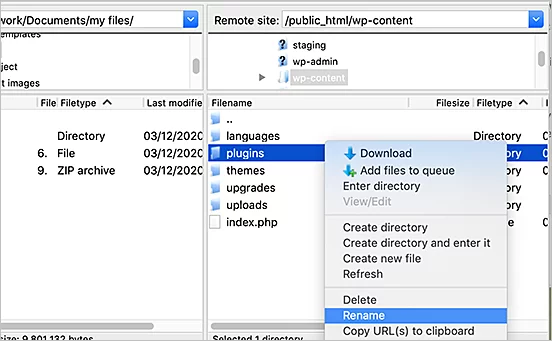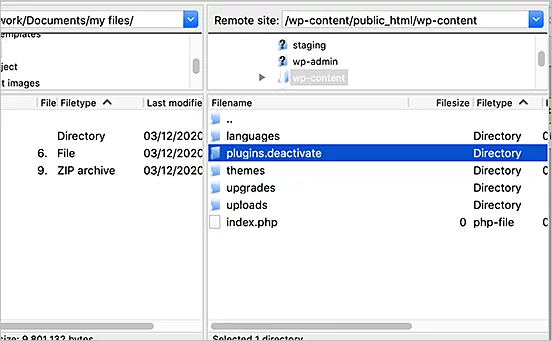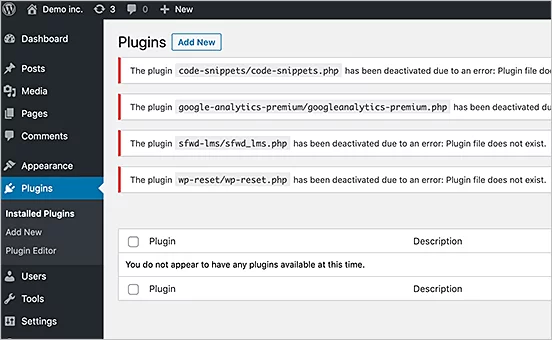¿Cómo desactivar todos los plugins cuando no es posible ingresar a wp-admin?
Fundamentalmente, existen al menos tres métodos empleados para desactivar plugins sin acceder al área de administración de WordPress.
Seguidamente, les mostraremos esos tres métodos en orden de dificultad, comenzando por el más sencillo hasta el más complicado. De tal manera que podamos seleccionar el que más nos convenga implementar.
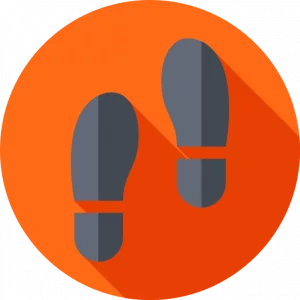 Primer método: Desactivar plugins usando FTP cambiando el nombre
Primer método: Desactivar plugins usando FTP cambiando el nombre
En este método, emplearemos un cliente FTP o la opción del administrador de archivos en nuestro panel de control de alojamiento de WordPress.
Para quienes no han usado FTP antes, pueden ingresar en nuestro tutorial sobre cómo establecer una conexión FTP con tu cuenta hosting.
Lo primero que haremos es conectarnos a nuestro sitio web mediante el cliente FTP que estamos empleando o con el Administrador de archivos en cPanel. Una vez conectados, debemos navegar a la carpeta wp-content.
Dentro de wp-content, veremos una carpeta llamada plugins. Aquí es donde WordPress almacena todos los plugins instalados en nuestro sitio web.
A continuación, hacemos clic con el botón derecho del mouse en la carpeta plugins y seleccionamos Cambiar nombre. A posteriori, cambiamos el nombre de la carpeta de plugins colocándole el nombre que queramos. En nuestro ejemplo, la llamaremos plugins.deactivate.
Una vez que hemos cumplido con el paso anterior, todos nuestros plugins se desactivarán.
Básicamente, WordPress buscará una carpeta llamada plugins para cargar los archivos de los plugins que tenemos instalados en nuestro sitio de WordPress. Sin embargo, al no encontrar la carpeta, deshabilita automáticamente los plugins activos en la base de datos.
Por lo general, este método se usa cuando está bloqueado el ingreso a nuestra área de administración. Si la causa del problema era alguno de nuestros plugins, entonces deberíamos poder iniciar sesión en nuestra área de administración de WordPress.
Si visitamos la página de Plugins dentro del área de administración de WordPress, veremos ahora las notificaciones para todos los plugins desactivados.
También notaremos que ahora todos nuestros plugins han desaparecido. Esto no debe preocuparnos, todos se encuentran seguros y podemos restaurarlos fácilmente.
Para restaurarlos, volvemos a nuestro cliente FTP e ingresamos a la carpeta wp-content. A partir de aquí, debemos cambiar el nombre de la carpeta plugins.deactivate a plugins nuevamente.
Ahora podemos volver a la página de Plugins dentro del área de administración de WordPress y activar un plugin a la vez hasta que nuestro sitio se rompa nuevamente.
En ese momento, sabremos exactamente qué plugin causó el problema. Luego podemos eliminar ese plugin de nuestro sitio mediante FTP o solicitarle asistencia al autor del plugin.